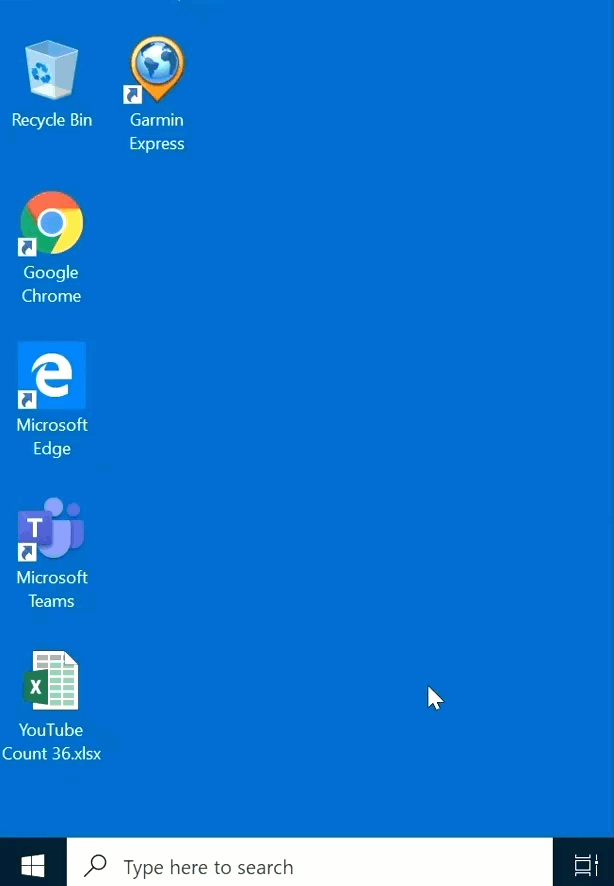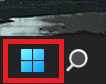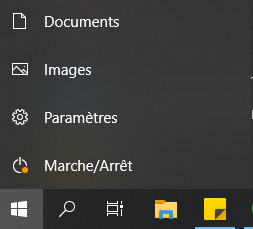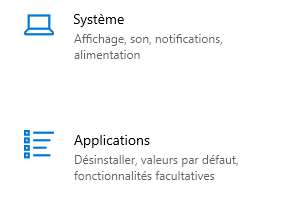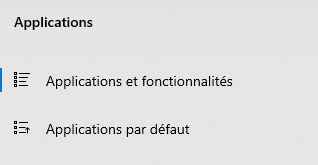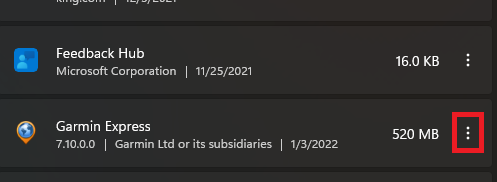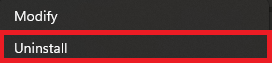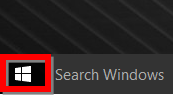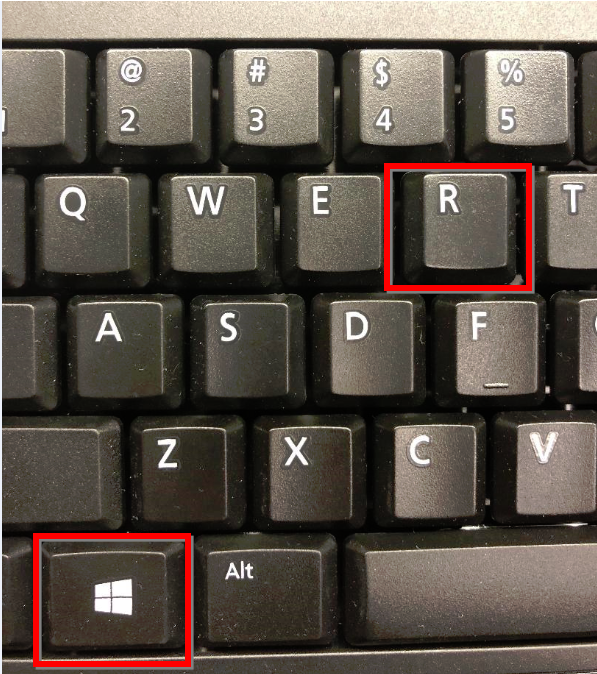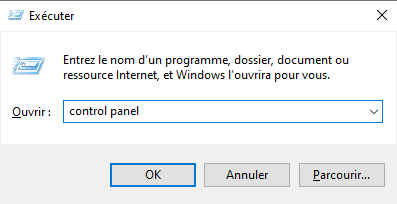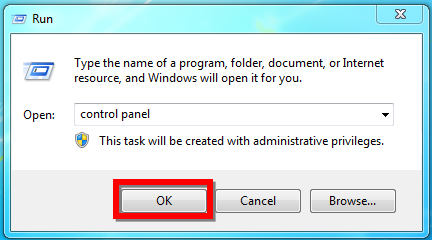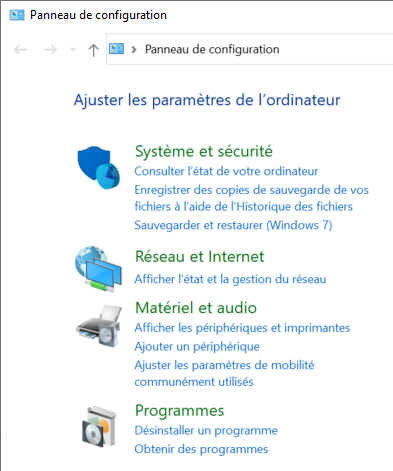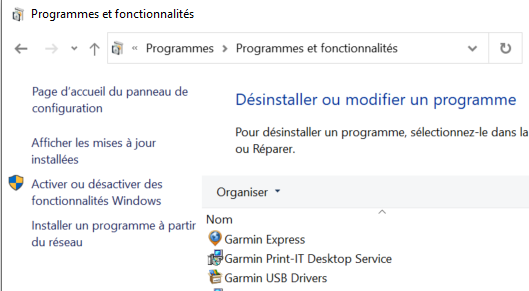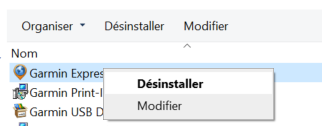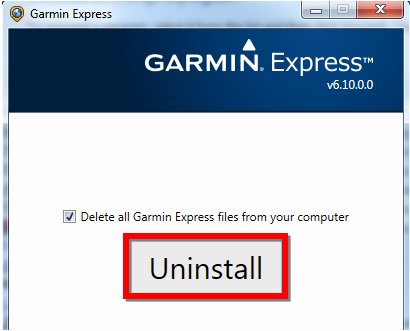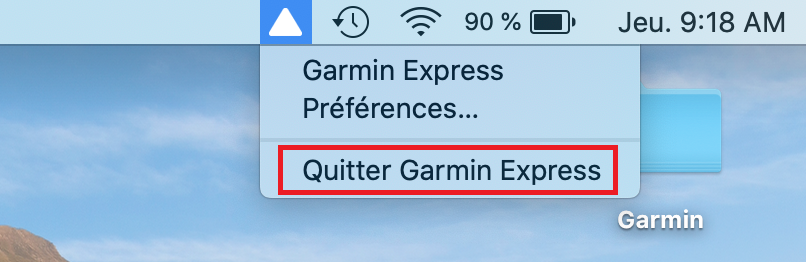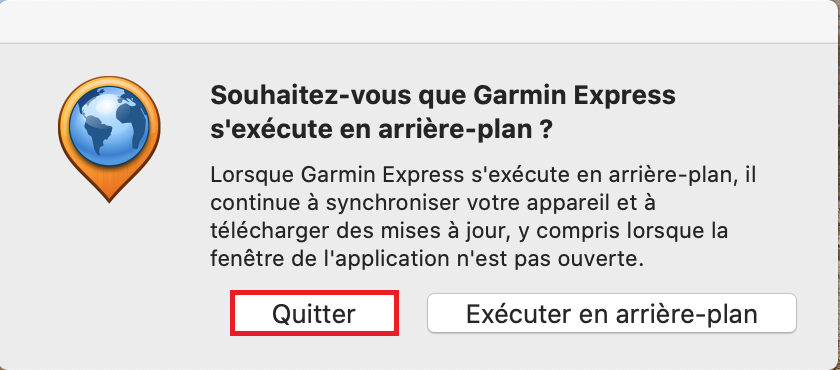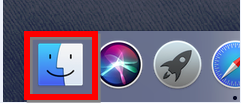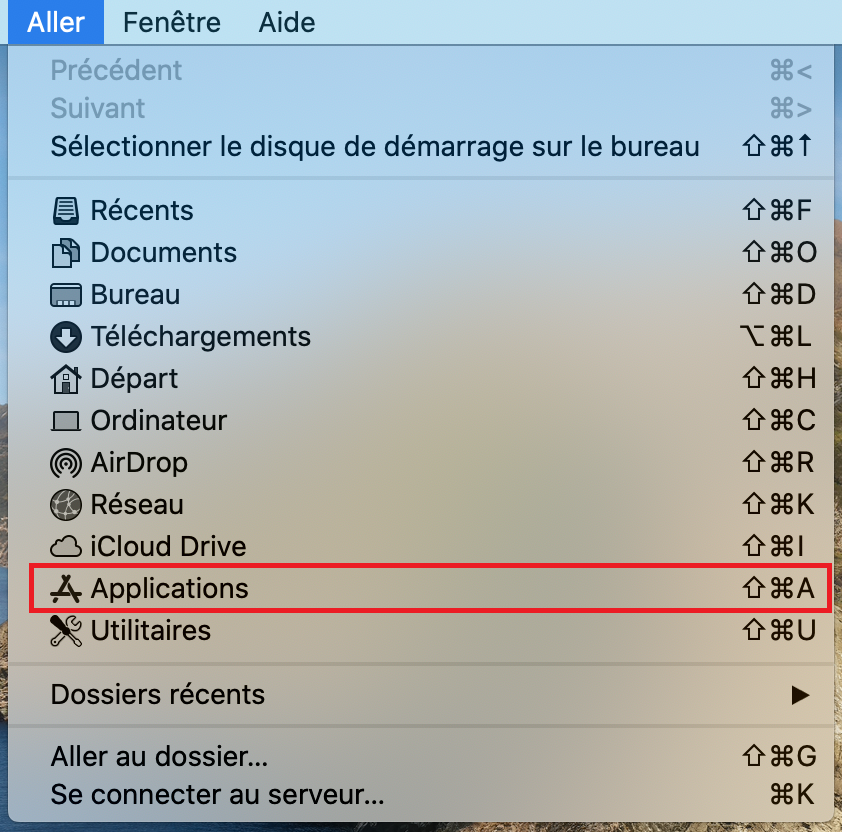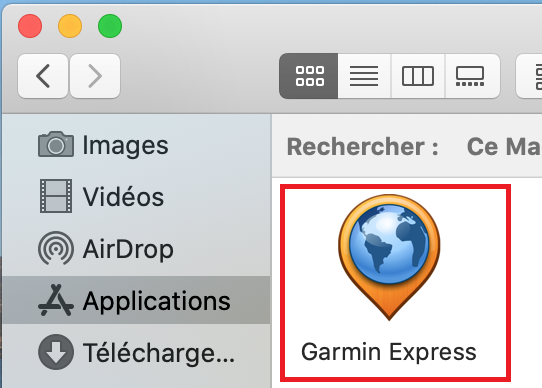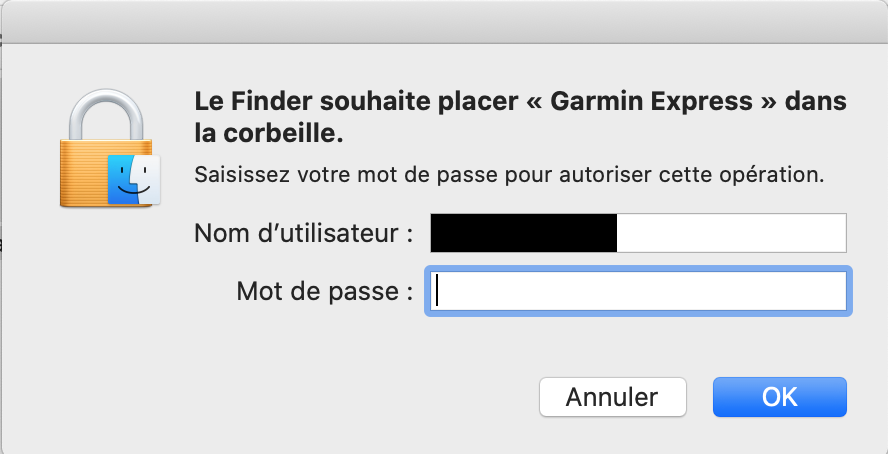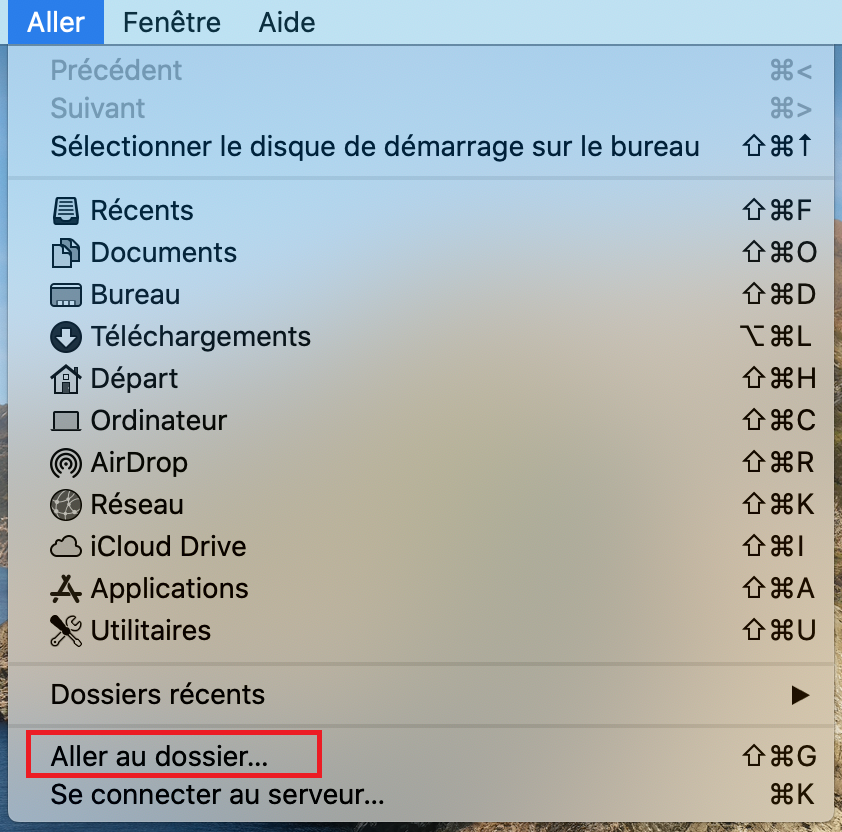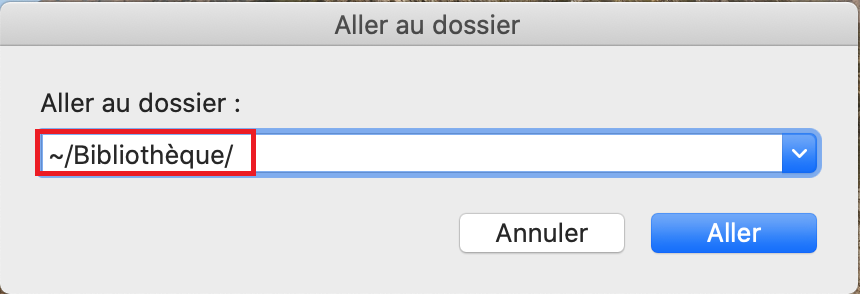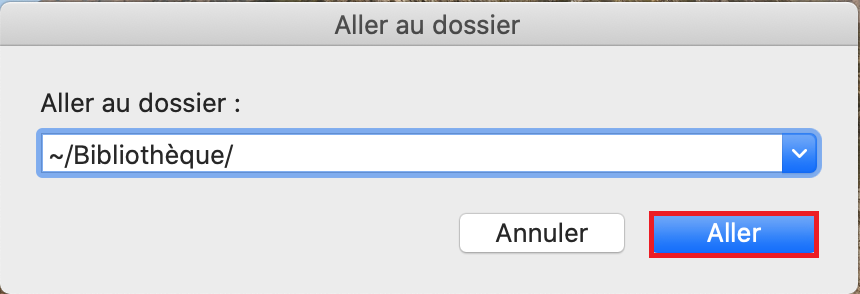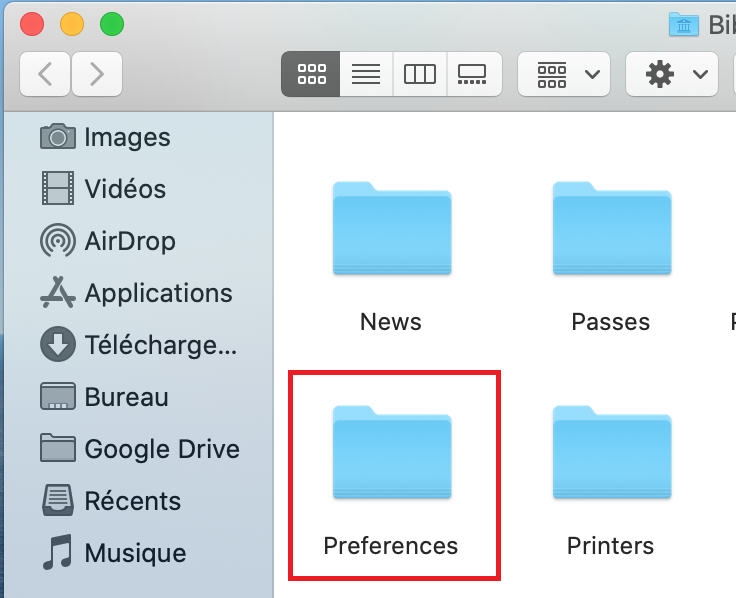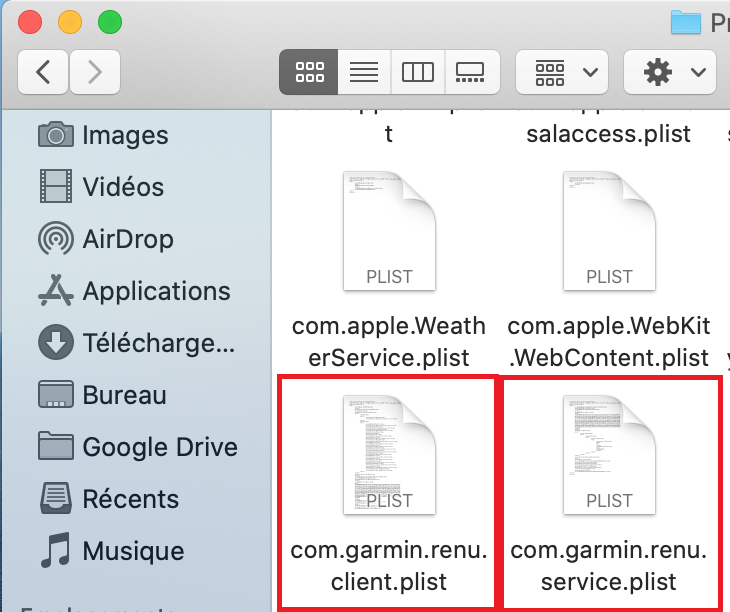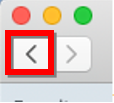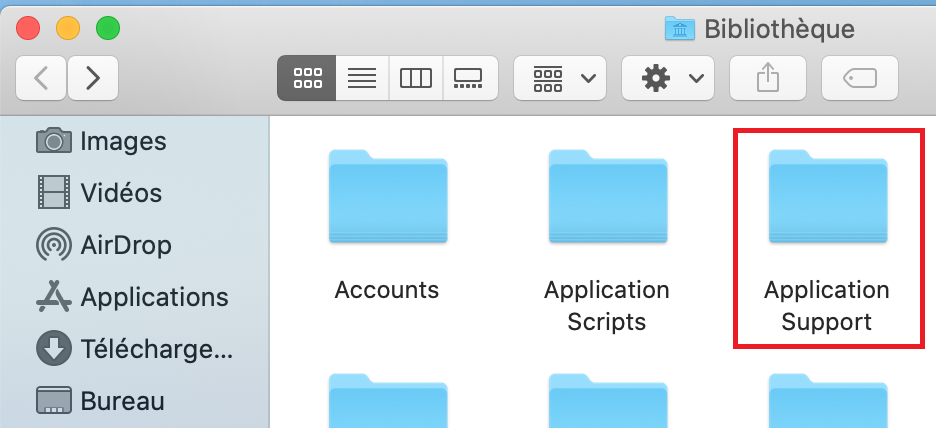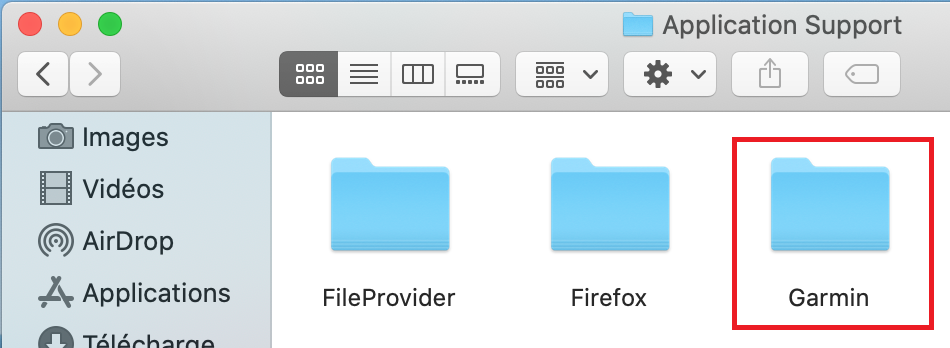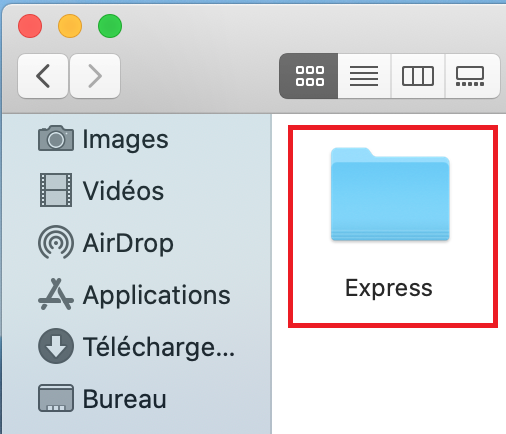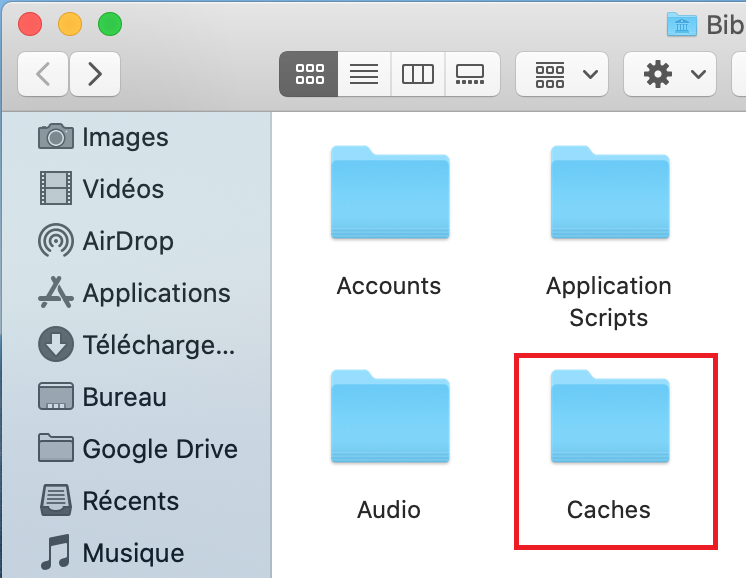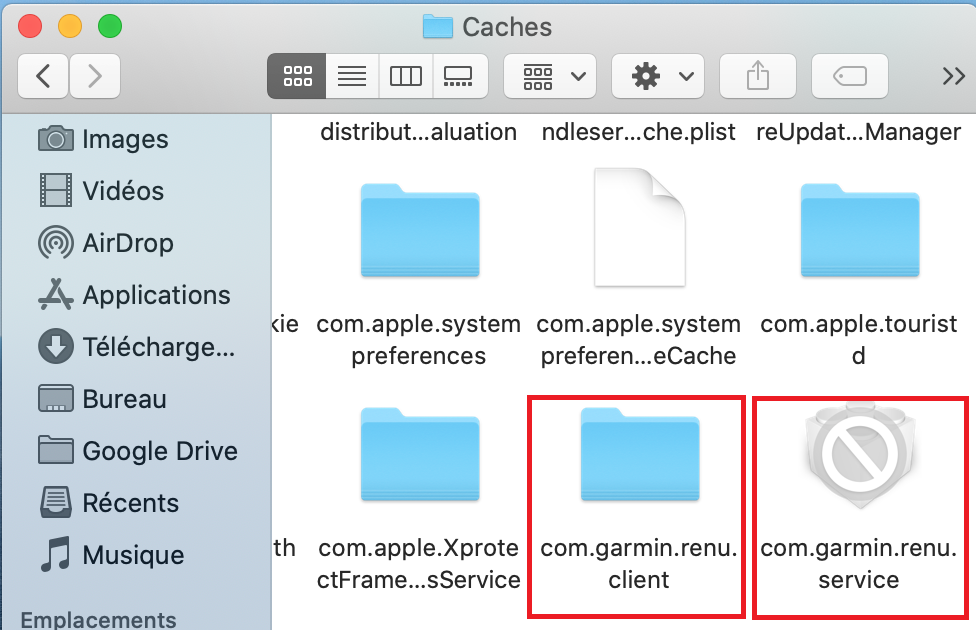1. Sélectionnez le bouton Démarrer
2. Sélectionnez Paramètres
3. Sélectionnez Applications
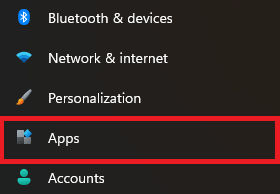
4. Sélectionnez Applications et fonctionnalités si nécessaire
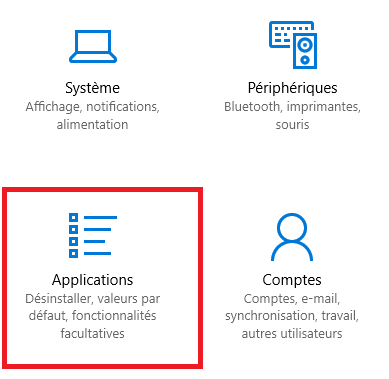
5. Sélectionnez Garmin Express
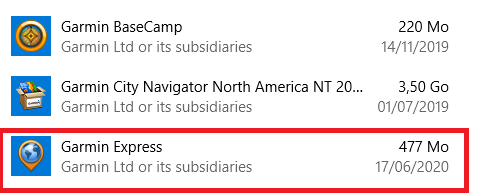
6. Sélectionnez Désinstaller
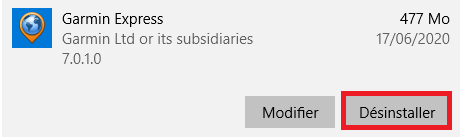
Il est possible que vous receviez le message « Windows doit redémarrer » ou la désinstallation peut ne pas fonctionner. Suivez ces étapes si cela se produit :
Ouvrez le Gestionnaire des tâches en maintenant les touches Ctrl + Shift + Esc enfoncées.
1. Cliquez sur Oui si vous êtes invité à autoriser le Gestionnaire des tâches à apporter des modifications à votre ordinateur
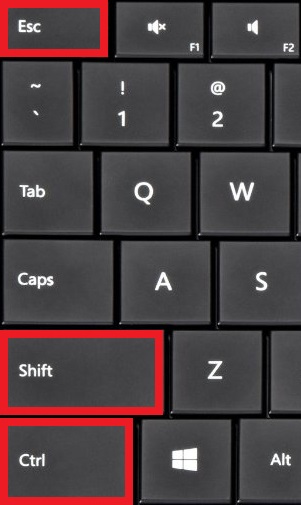
2. Cliquez sur l'onglet Processus

3. Sélectionnez Plus de détails si les onglets ne sont pas présents
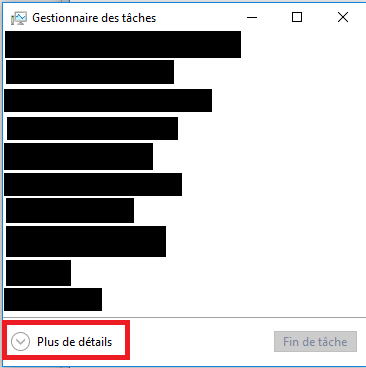
4. Sélectionnez Windows Update Service (si présent) et cliquez sur Fin de tâche
5. Sélectionnez Microsoft Service Process (si présent) et cliquez sur Fin de tâche
6. Redémarrez l’ordinateur et suivez les étapes ci-dessous pour désinstaller à nouveau Garmin Express
REMARQUE : Fermer l'ordinateur, appuyer sur le bouton d'alimentation, ou fermer le couvercle d'un ordinateur portable peut ne pas redémarrer efficacement l'ordinateur avec certains systèmes d'exploitation. Suivez les instructions ci-dessous pour vous assurer que l'ordinateur soit complètement redémarré.
Windows 10
- Faites un clic droit sur le bouton
Démarrer
- Cliquez sur Marche
- Certains ordinateurs peuvent ignorer cette étape
- Cliquez sur Arrêter ou se déconnecter
- Cliquez sur Redémarrer